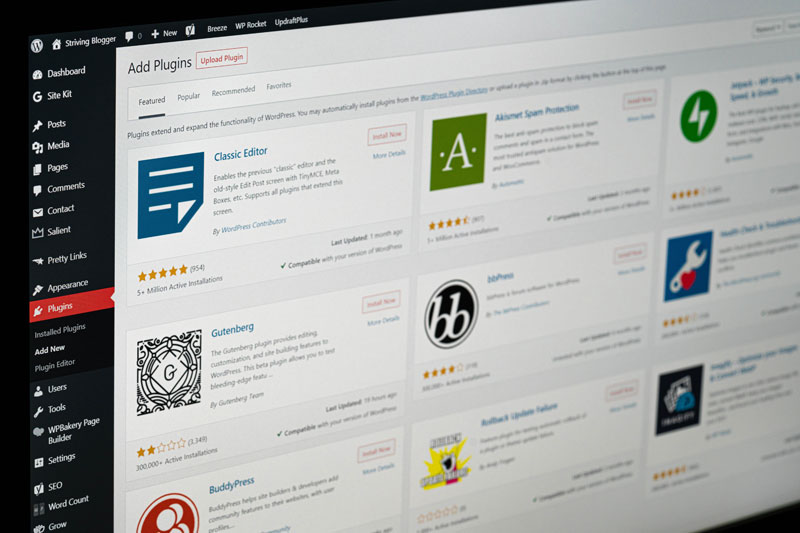Die Installation von WordPress Plugins ist mindestens genauso unkompliziert wie die eines Themes. Und dennoch gibt es ein paar Dinge zu beachten. Über die kannst du dich hier nun genauestens belesen.
Begebe dich zunächst in dein Backend und wähle dort den eigenen Punkt für Plugins aus, der dich entweder zur Übersicht bereits installierter Programme bringt oder dir ermöglicht, diese neu zu installieren. Falls du dir ein neues Plugin auf deinem Blog wünschst, klickst du auf letzteren.
Wie üblich findest du in diesem Verzeichnis auch eine Auswahl der aktuell beliebtesten Addons für WordPress Seiten weltweit, die du per Klick mit deiner Maustaste direkt installieren kannst.
Eine andere Option wäre es, insbesondere wenn du im Besitz einer Premium-Version bist, über den Button „Plugin hochladen“ eine ZIP-Datei von deiner Festplatte hochzuladen und anschließend zu installieren. Es gibt hier aber auch Ausnahmen wie beispielsweise die Lite-Versionen von kostenpflichtigen Addons.
Es ist nicht nötig, dich auf die zur Verfügung stehenden Angebote zu beschränken, da du per Suchmaske auch gezielt nach Stichworten, Autoren (= Programmierern) oder einzelnen Schlagwörtern nach einer passenden Lösung suchen kannst.
Alternative Option für die Installation über FTP
Natürlich kannst du dein gewünschtes Plugin auch manuell via einem FTP-Client hochladen. Lade hierfür zunächst da Plugin auf deine Festplatte herunter, entpacke dann das .zip-Archiv und lade den entsprechenden Ordner nun auf deinem Webspace hoch.
Diesen findest du im Hauptverzeichnis im Ordner „wp-content“ und dann im Verzeichnis „Plugins“. Hierher muss der Ordner des gewünschten Addons per Drag-and-Drop reingezogen werden.
Nach dem Upload, klickst du auf den Punkt „Plugin“ und weiter auf „installierte Plugins“, wo du den Namen der soeben hochgeladenen Software findest. Nachdem diese aktiviert wurde, ist sie benutzerbereit
Wichtige Hinweise vor der Installation eines Plugins
Bitte denk immer an folgendes: Bevor du ein Plugin auf deinem WordPress-Blog installierst, solltest du dich erkundigen, wann es zuletzt aktualisiert worden ist. Idealerweise war dies erst vor ein paar Wochen, sodass die Programmierer mögliche Sicherheitslücken schließen konnten. Außerdem sind aktuellere Plugins natürlich auch kompatibler mit den neuesten PHP-Versionen.
Sollte direkt nach dem Installieren eine Fehlermeldung kommen, handelt es sich dabei meistens um den sogenannten White Screen of Death. Weitere Informationen hierzu findest du in meinem Ratgeber über die Installation von WordPress Themes.
Wichtiges bei Plugins, die zu einem Premium Theme gehören
Beim Kauf eines Premium Themes, erhältst du meistens auch einige vom Entwickler programmierter Plugins dazu. Diese haben häufig den gleichen Namen im Titel. Das kann beispielsweise ein Snippet für die schönere Darstellung eines Layouts sein.
Bei der Aktivierung eines solchen Addons, solltest du dir vorab überlegen, ob du dieses tatsächlich verwenden möchtest. Sicherlich gibt es auch ein paar Plugins, die notwendig sind, um die volle Funktionalität des Layouts zu erreichen wie zum Beispiel Slider. Um diese Funktion zu verwenden, muss das Plugin aktiviert sein.
Plugins, die nicht aktiviert sind, beeinträchtigen normalerweise nicht die Ladezeit deiner Seite. Deshalb sollten sie installiert bleiben, selbst wenn du sie nicht nutzen willst, da dich dein Theme ansonsten ständig daran erinnern wird, dass diese kleinen Programme der Vollständigkeit halber noch benötigt werden.
Wie viele WordPress-Plugins benötigst du und wann wird es zu viel?
Viele Blogger täuschen sich in der Annahme, dass eine gute WordPress Seite sich ausschließlich aus einem Content-Management-System zusammensetzt, das schon der Installation den vollen Umfang erreicht hat. Dabei machen erst die Plugins deine Basisversion vom CMS zu einer unschlagbaren Seite.
Du kannst damit speziell alle Funktionen nachrüsten, die du für dein Projekt brauchst.
Setze deshalb nie mehr Plugins auf deiner Seite ein, als dringend notwendig ist. Das betrifft natürlich nicht nur die gezielten Funktionen für deine Besucher, sondern auch den Spamschutz, ein regelmäßiges Backup, Cache-Funktionen und viele Funktionen für ein gutes SEO.
Wie aber lassen sich diese Probleme nach dem Motto „so viele wie möglich, aber nur so wenige wie nötig“ vermeiden?
Hast du zu viele Plugins installiert?
Plugins benötigen Arbeitsleistung. Das führt schnell dazu, dass deine Seite sich verlangsamt und dieses Problem auch dann besteht, nachdem du sämtliche Bilder, den Quellcode und das Caching optimiert hast. In der Regel sind dann einzelne Plugins für das Problem verantwortlich.
Die Anzahl dieser kleinen Programme spielt dabei eine weniger entscheidende Rolle, denn es kommt auch auf die Qualität an. Vor allem sind es die Länge und die Optimierung eines Quellcodes, die dahinter stecken, ob deine Seite schneller oder langsamer läuft. Das heißt auch, dass ein sogenannter Allrounder (also ein Alleskönner-Plugin) die Performance einer Seite viel unvorteilhafter beeinflusst, als ein diejenigen mit gezielten Funktion.
Wie lässt sich die Nutzung zu vieler Plugins vermeiden?
Bevor du ein Plugin installiert, solltest du dich zunächst einmal fragen, ob du dieses wirklich brauchst oder ob es auch einer Alternative für die gewünschte Realisierung gibt. Dazu gehören auch weniger unterhaltsame Aktivitäten wie das automatische Teilen von Beiträgen auf Social-Media-Plattformen wie Facebook.
Hierbei muss natürlich erwähnt werden, dass diese Funktion beispielsweise vom Plugin Jetpack unterstützt wird. Dieses wird regelmäßig optimiert und bietet somit eine dementsprechend positive Performance. Darüber hinaus gibt es jedoch noch eine Vielzahl anderer Gimmicks, die mithilfe derartiger Addons in die Tat umgesetzt werden möchten. Obwohl Slider optisch einiges hermachen, können sie zu einer horrenden Performance führen.
Weiterhin solltest du niemals unterschätzen, wie aktuell dein Plugin ist.
Es ist von großer Wichtigkeit, deine WordPress Webseite aus mehreren Gründen kontinuierlich auf dem aktuellsten Stand zu halten. Zum einen wäre da der Aspekt der Sicherheit. Zum anderen wäre da die Tatsache, dass die Quellcodes durch regelmäßige Updates von Seiten der Urheber verbessert und optimieret werden. Du selbst kannst einen wichtigen Beitrag beisteuern, indem du dein WordPress und das von dir verwendete Theme in regelmäßigen Abständen aktualisierst.
Wenden wir uns zum Schluss nochmal dem Faktor Theme genauer zu
Obwohl du ein Premium-Produkt besitzt, kann es vorkommen, dass dass dein aktuelles Design nicht mit einzelnen Plugins getestet worden ist. Damit einhergehend sind die jeweiligen Codes nicht optimal aufeinander abgestimmt. Dieses Problem ergibt sich normalerweise dann, wenn du ein inoffizielles WordPress Plugin verwendet hast, das von jemanden aus der Community oder durch einen anderen Dienstleister konzipiert worden ist. Dies führt häufig dazu, dass du nicht umhin kommst, nach einer Alternative zu suchen, womit wir auch schon beim letzten und womöglich sogar wichtigsten Punkt angelangt sind.